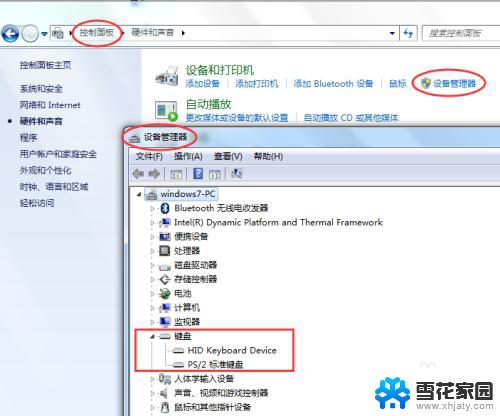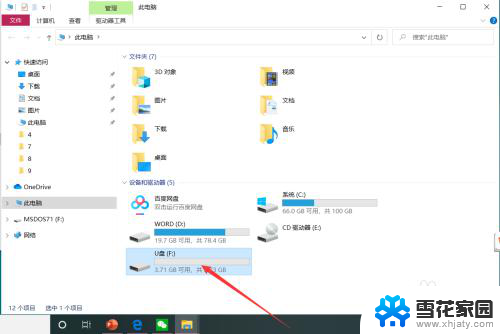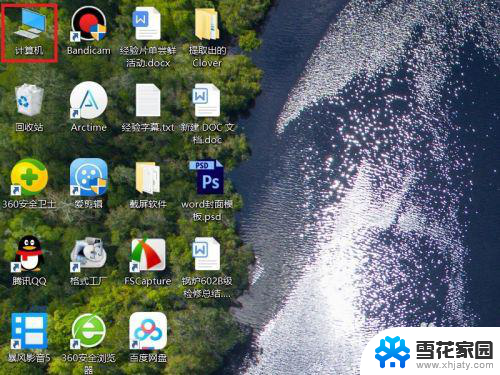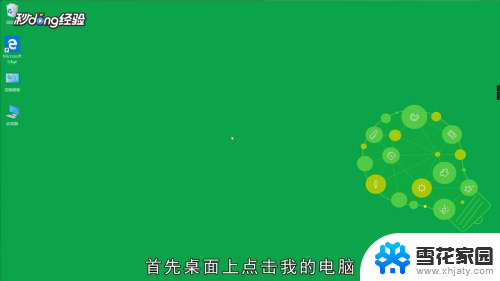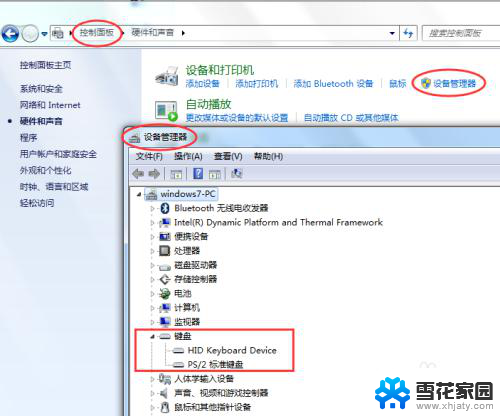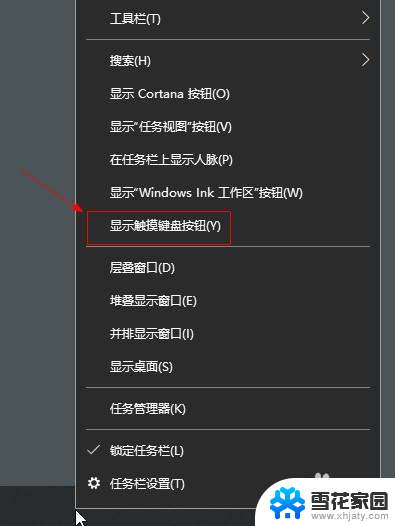键盘插在笔记本上没反应怎么办 电脑键盘没反应是什么原因
当键盘插在笔记本上却没有任何反应时,很多人可能会感到困惑和焦虑,电脑键盘没有反应可能是由于多种原因造成的,比如键盘连接线松动、键盘驱动程序问题、键盘硬件损坏等。在遇到这种情况时,我们可以尝试重新插拔键盘连接线,检查键盘驱动程序是否正常,或者尝试使用外接键盘进行测试。通过逐步排查问题的原因,我们可以更快地解决键盘无反应的情况,保持电脑正常使用。
方法如下:
1.当键盘连接电脑之后,如果连接成功会弹出连接的提示音,如果有声音提示连接是正常的。

2.不过也可以通过其他的方法去验证,比如连接键盘之后。如果连接成功之后右上角的指示灯会亮。

3.如果不亮的话,按下大写字母的按钮。就是capslock键,开启之后就会亮,如果不亮就证明是连接不良或者键盘坏了。
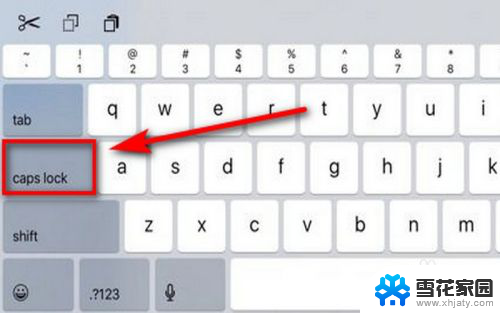
4.如果亮了还是没有反应就考虑是键盘的驱动没有安装好,这个时候就打开控制面板的设备管理器。
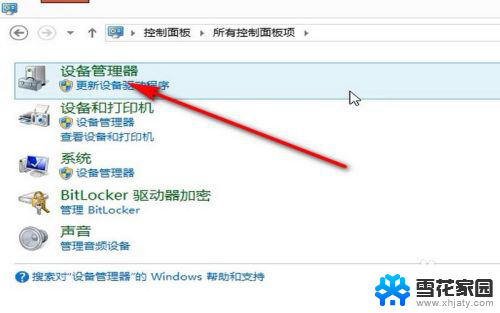
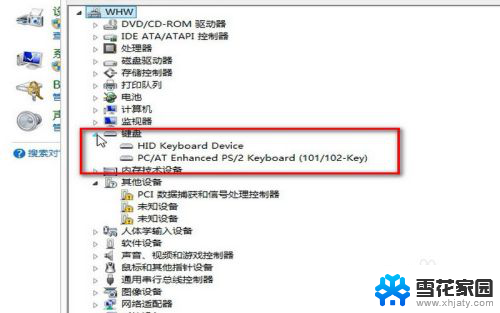
5.在设备管理器中找到键盘驱动,鼠标右键之后点击——更新驱动,这样更新之后就能使用了。
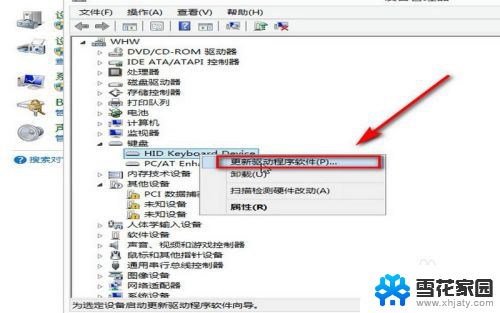
6.如果确定是键盘出问题就需要更换一块新的键盘试一下了。

7.还有就是我们最常用的方法就是重启电脑了,有一些不明原因的故障都是可以通过重启电脑来解决。

以上是关于键盘插入笔记本后无反应的解决方法的全部内容,如果有不清楚的地方,用户可以根据小编的步骤进行操作,希望这能对大家有所帮助。